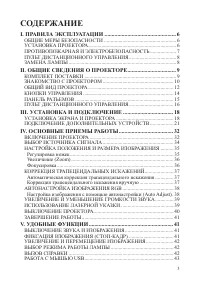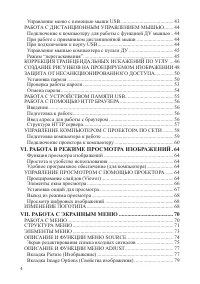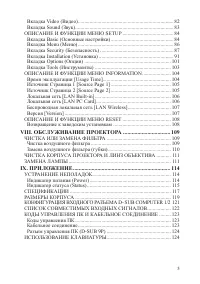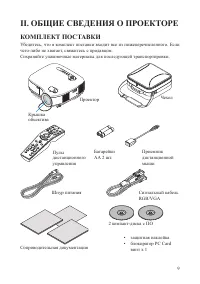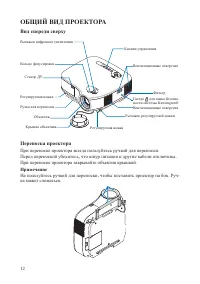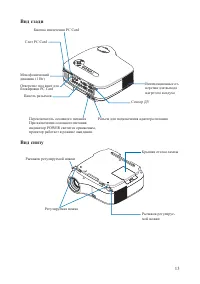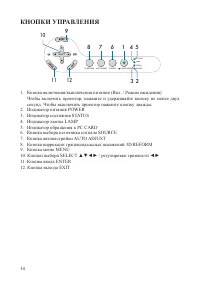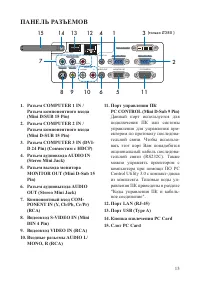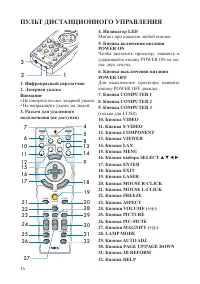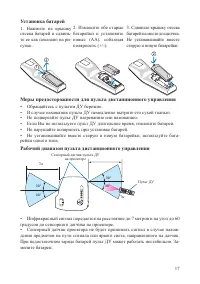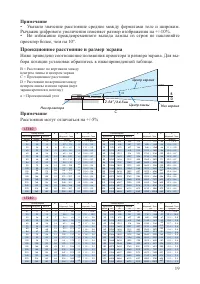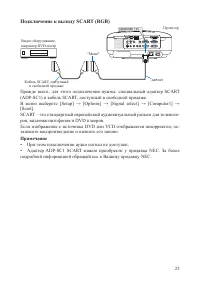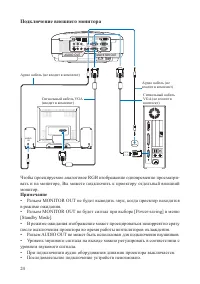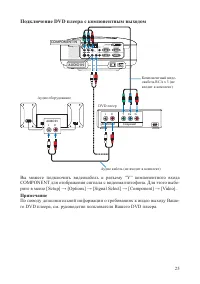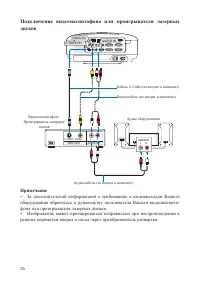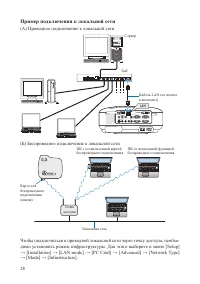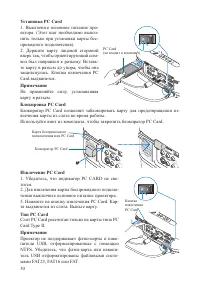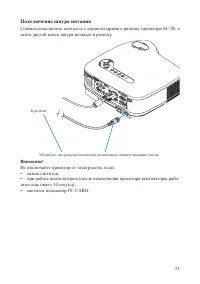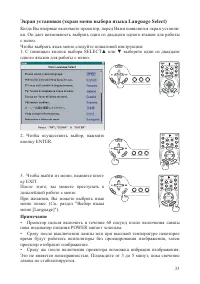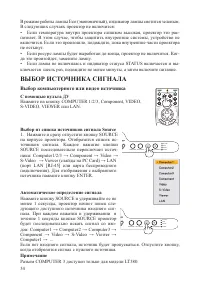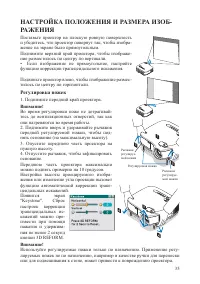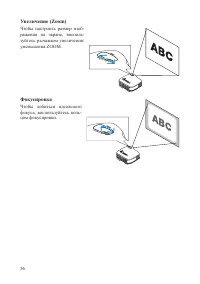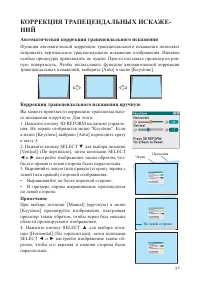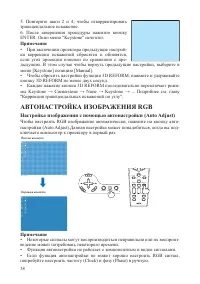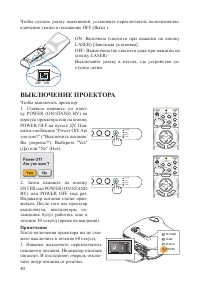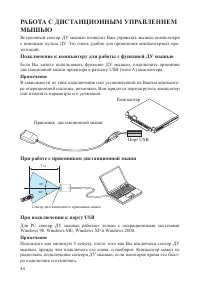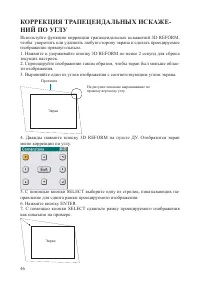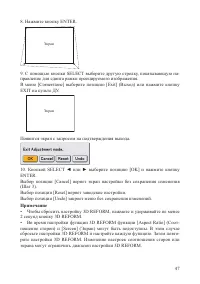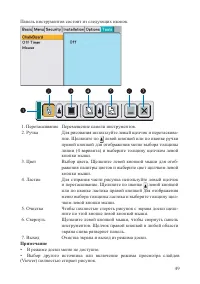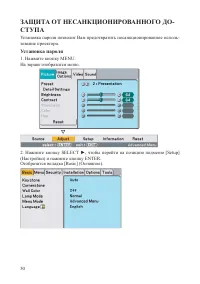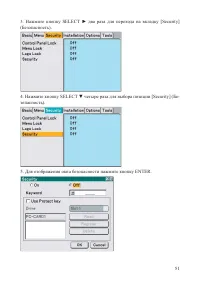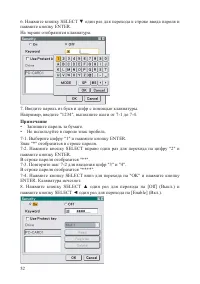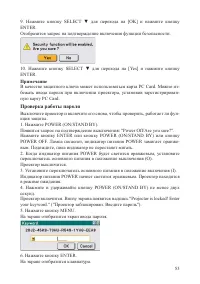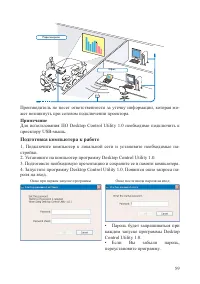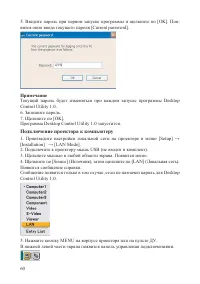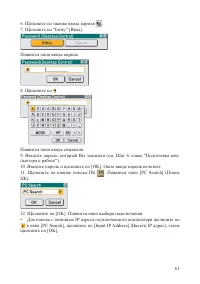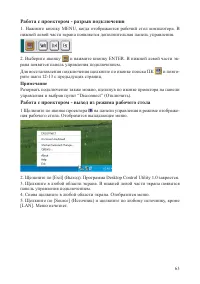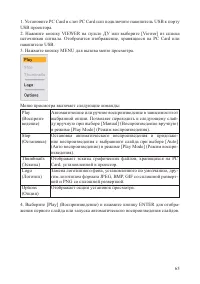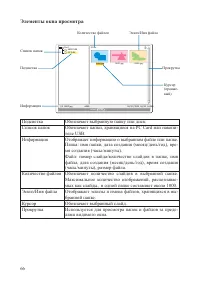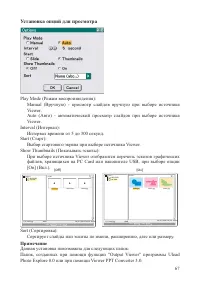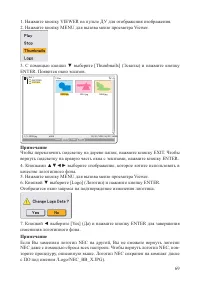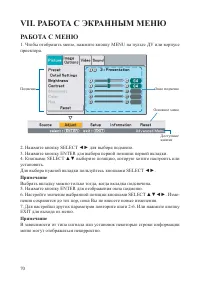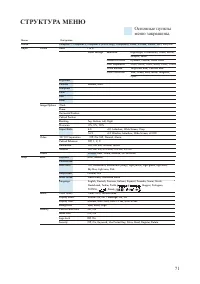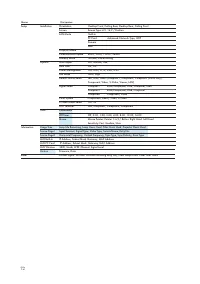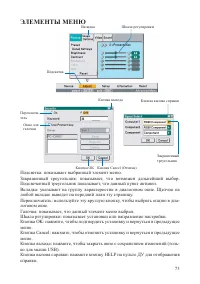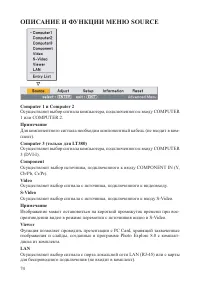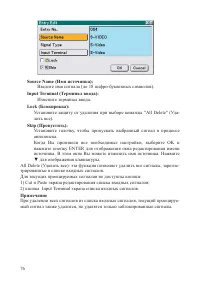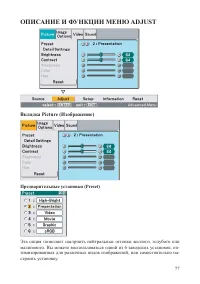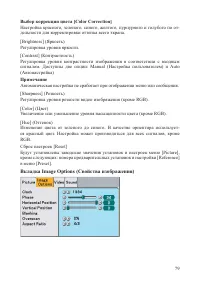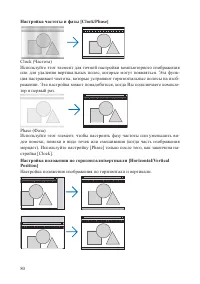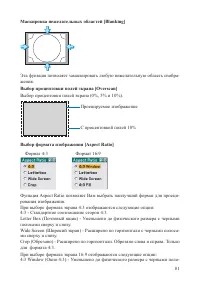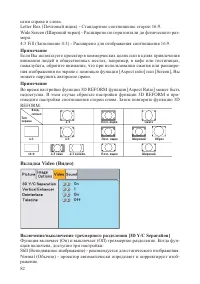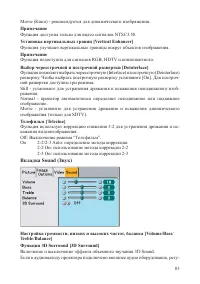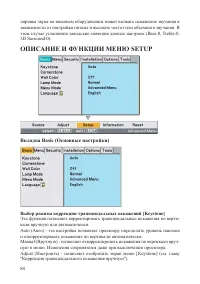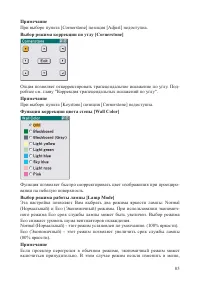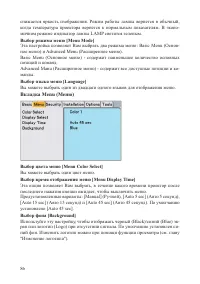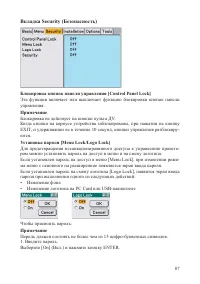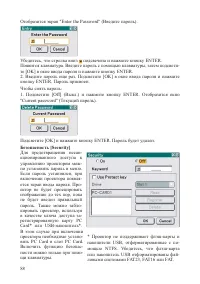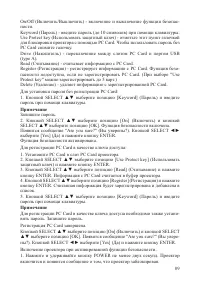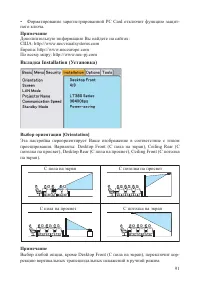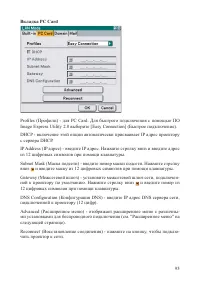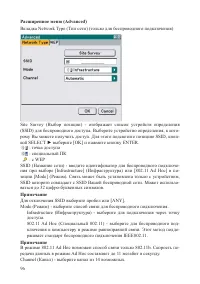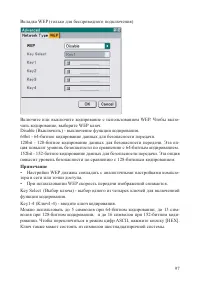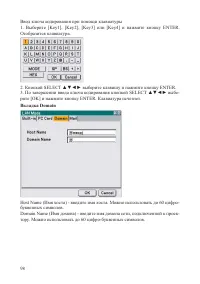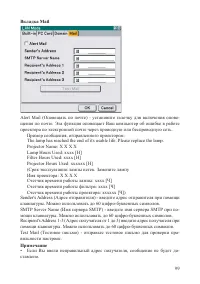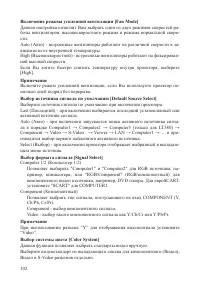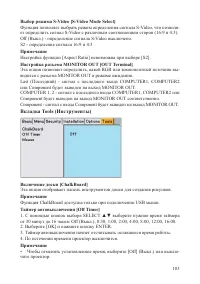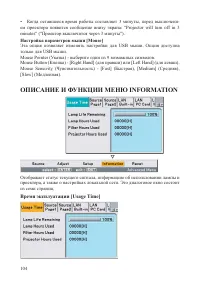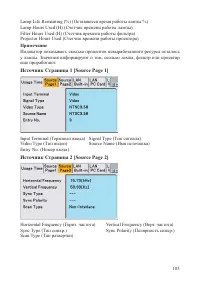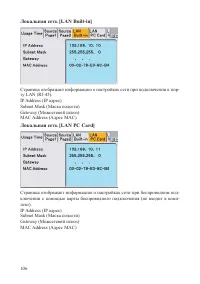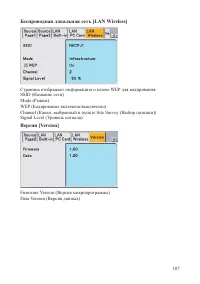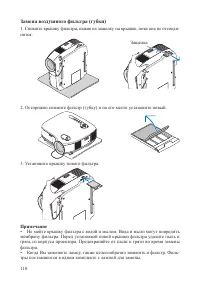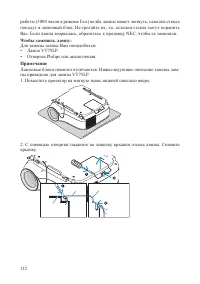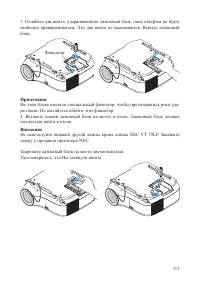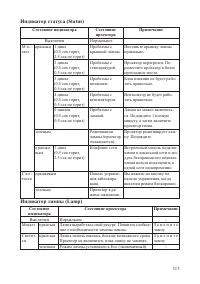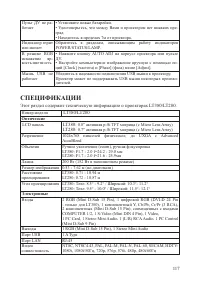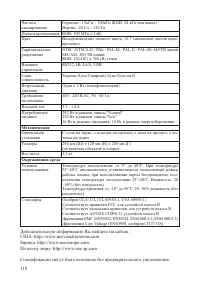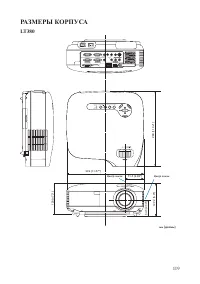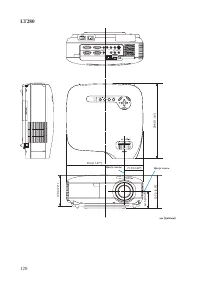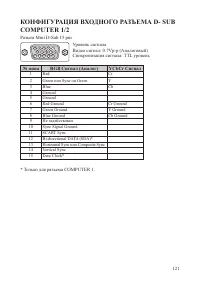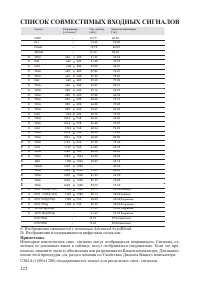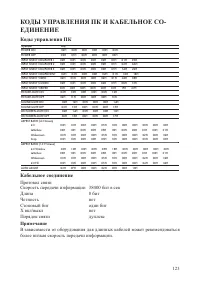Проекторы NEC LT380 - инструкция пользователя по применению, эксплуатации и установке на русском языке. Мы надеемся, она поможет вам решить возникшие у вас вопросы при эксплуатации техники.
Если остались вопросы, задайте их в комментариях после инструкции.
"Загружаем инструкцию", означает, что нужно подождать пока файл загрузится и можно будет его читать онлайн. Некоторые инструкции очень большие и время их появления зависит от вашей скорости интернета.
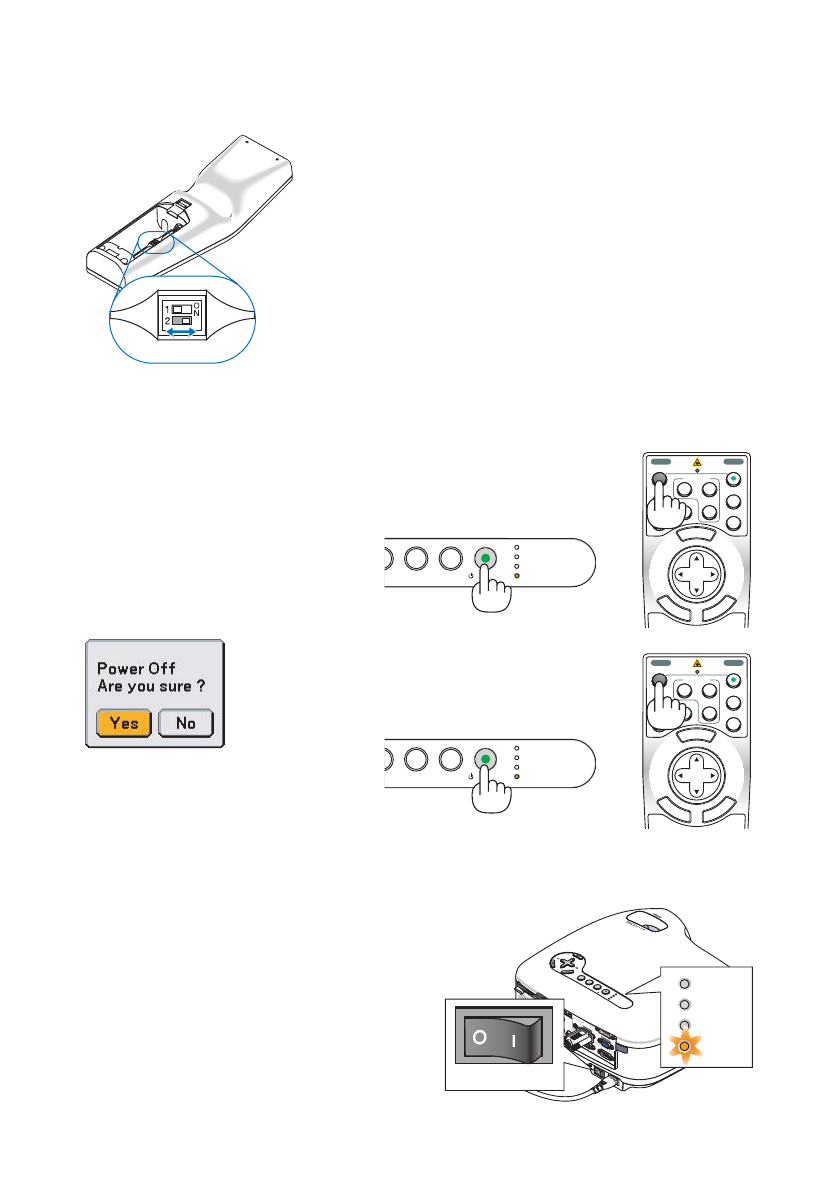
40
Чтобы сделать указку неактивной, установите переключатель включения/вы-
ключения указки в положение OFF (Выкл.).
ON: Включена (светится при нажатии на кнопку
LASER) [Заводская установка]
OFF: Выключена (не светится даже при нажатии на
кнопку LASER)
Выключайте указку в местах, где устройство до-
ступно детям.
ВЫКЛЮЧЕНИЕ ПРОЕКТОРА
Чтобы выключить проектор:
1. Сначала нажмите на кноп-
ку POWER (ON/STAND BY) на
корпусе проектора или на кнопку
POWER OFF на пульте ДУ. Поя-
вится сообщение "Power Off/ Are
you sure?" ("Выключить питание/
Вы уверены?"). Выберете "Yes"
(Да) или "No" (Нет).
2. Затем нажмите на кнопку
ENTER или POWER (ON/STAND
BY) или POWER OFF еще раз.
Индикатор питания станет оран-
жевым. После того как проектор
выключится, вентиляторы ох-
лаждения будут работать еще в
течение 30 секунд (время охлаждения).
Примечание
После включения проектора вы не смо-
жете выключить в течение 60 секунд.
3. Наконец выключите переключатель
основного питания. Индикатор питания
погаснет. В последнюю очередь отклю-
чите шнур питания от розетки.
OFF
VIDEO
S-VIDEO
VIEWER
LAN
COMPUTER
COMPONENT
ON
SELECT
POWER
POWER
MENU
EN
T ER
E XI
T
3
1
2
POWER
ON/STAND BY
PC CARD
LAMP
STATUS
SOURCE
AUTO ADJUST
ORM
ON
OFF
OFF
VIDEO
S-VIDEO
VIEWER
LAN
COMPUTER
COMPONENT
ON
SELECT
POWER
POWER
MENU
EN
T ER
E XI
T
3
1
2
POWER
ON/STAND BY
PC CARD
LAMP
STATUS
SOURCE
AUTO ADJUST
ORM
P C C
ARD
COM
P ONE
NT IN
USB
L AN
AUDIO
IN
COM
P UTE
R 3 IN
C M
O
P UTE
R 1 IN
COM
P UTE
R 2 IN
C
P C
ON
R
T O
L
MON
IT OR
OUT
AUDIO
OUT
S- IVD
EO IN
VIDE
O IN
AUD
IO
Cb/P
b
L /M
ONO
R
Y
Cr/Pr
AC I N
P C C
ARD
L AM
P
STAT
US
P OW
ER
ON/S
T AN
D BY
SOUR
CE
AUTO
ADJU
ST
3D R
EFOR
M
SEL EC
T
PC CARD
LAMP
STATUS
POWER
Содержание
- 3 СОДЕРЖАНИЕ; Настройка изображения с помощью автонастройки (Auto Adjust) . 38
- 4 VI. РАБОТА В РЕЖИМЕ ПРОСМОТРА ИЗОБРАЖЕНИЙ . 64
- 5 КОНФИГУРАЦИЯ ВХОДНОГО РАЗЪЕМА D- SUB COMPUTER 1/2 121
- 6 I. ПРАВИЛА ЭКСПЛУАТАЦИИ; ОБЩИЕ МЕРЫ БЕЗОПАСНОСТИ
- 7 ПРОТИВОПОЖАРНАЯ И ЭЛЕКТРОБЕЗОПАСНОСТЬ
- 8 Примечание
- 9 II. ОБЩИЕ СВЕДЕНИЯ О ПРОЕКТОРЕ; КОМПЛЕКТ ПОСТАВКИ
- 10 ЗНАКОМСТВО С ПРОЕКТОРОМ; Поздравляем Вас с покупкой проектора LT380/LT280!
- 11 О данном руководстве пользователя
- 12 ОБЩИЙ ВИД ПРОЕКТОРА; Вид спереди сверху; При переноске проектора закрывайте объектив крышкой.
- 14 КНОПКИ УПРАВЛЕНИЯ
- 15 ПАНЕЛЬ РАЗЪЕМОВ
- 16 ПУЛЬТ ДИСТАНЦИОННОГО УПРАВЛЕНИЯ
- 18 III. УСТАНОВКА И ПОДКЛЮЧЕНИЕ; УСТАНОВКА ЭКРАНА И ПРОЕКТОРА; Выбор места установки
- 19 Проекционное расстояние и размер экрана; бора позиции установки обратитесь к нижеприведенной таблице.
- 20 Проецирование изображения
- 21 Подключение компьютера PC или Macintosh; тесь кнопкой AUTO ADJ на корпусе проектора или пульте ДУ
- 22 При проецировании цифрового сигнала DVI (только для LT380); случае перезагрузите компьютер.; • Используйте кабель DVI-D, совместимый со стандартом DDWG DVI; Что такое технология HDCP; ройств, так и отображающих дисплеев оснащены системой HDCP.
- 23 тановите воспроизведение и начните его заново.; • При этом подключении аудио сигнал не доступен.
- 24 Подключение внешнего монитора; • Разъем MONITOR OUT не будет сигнал при выборе [Power-saving] в меню
- 25 Подключение DVD плеера с компонентным выходом; го DVD плеера, см. руководство пользователя Вашего DVD плеера.
- 26 фона или проигрывателя лазерных дисков.
- 27 Подключение к сети; Функция управления проектором
- 28 Пример подключения к локальной сети; (А) Проводное подключение к локальной сети
- 29 Установка и извлечение PC Card; Внимание; • Не применяйте силу, устанавливая карту в разъем.
- 31 Подключение шнура питания; затем другой конец шнура вставьте в розетку.
- 32 IV. ОСНОВНЫЕ ПРИЕМЫ РАБОТЫ; ВКЛЮЧЕНИЕ ПРОЕКТОРА
- 33 Экран установки (экран меню выбора языка Language Select)
- 34 ВЫБОР ИСТОЧНИКА СИГНАЛА; Выбор компьютерного или видео источника; С помощью пульта ДУ
- 35 Регулировка ножек
- 36 Фокусировка; Чтобы добиться идеального
- 37 Автоматическая коррекция трапецеидального искажения
- 38 АВТОНАСТРОЙКА ИЗОБРАЖЕНИЯ RGB; Настройка изображения с помощью автонастройки (Auto Adjust)
- 40 ВЫКЛЮЧЕНИЕ ПРОЕКТОРА
- 41 ЗАВЕРШЕНИЕ РАБОТЫ; ВЫКЛЮЧЕНИЕ ЗВУКА И ИЗОБРАЖЕНИЯ
- 43 РАБОТА С МЫШЬЮ USB; Управление меню с помощью мыши USB
- 44 Подключение к компьютеру для работы с функцией ДУ мышью; При работе с приемником дистанционной мыши
- 45 Управление мышью компьютера с пульта ДУ; Режим “перетаскивания”
- 46 изображение прямоугольным.
- 47 секунд кнопку 3D REFORM.
- 48 СОЗДАНИЕ РИСУНКОВ НА ПРОЕЦИРУЕМОМ
- 50 Установка пароля; На экране отобразится меню.
- 53 Проверка работы пароля; Нажмите кнопку ENTER или кнопку POWER (ON/STAND BY) или кнопку
- 54 Отмена пароля
- 55 РАБОТА С УСТРОЙСТВОМ ПАМЯТИ USB
- 56 РАБОТА С ПОМОЩЬЮ HTTP БРАУЗЕРА; Введение; быть замедлено. В этом случае обратитесь к администратору сети.; Подготовка к работе; или адреса ввода в поле URL.
- 57 Структура HTTP сервера; Brightness ▲ - Увеличивает уровень яркости.
- 59 Подготовка компьютера к работе
- 60 Программа Desktop Control Utility 1.0 запустится.; Подключение проектора к компьютеру; Произведите настройки локальной сети на проекторе в меню [Setup] →
- 62 Работа с проектором - управление рабочим столом
- 63 Работа с проектором - разрыв подключения; и нажмите кнопку ENTER. В нижней левой части эк-; Работа с проектором - выход из режима рабочего стола; ния рабочего стола. Отобразится выпадающее меню.
- 64 Функция просмотра изображений; Простота и удобство использования; УПРАВЛЕНИЕ ПРОСМОТРОМ С ПОМОЩЬЮ
- 66 Элементы окна просмотра
- 67 Установка опций для просмотра
- 68 Выход из режима просмотра; Просмотр цифровых изображений; ИЗМЕНЕНИЕ ЛОГОТИПА
- 70 VII. РАБОТА С ЭКРАННЫМ МЕНЮ; РАБОТА С МЕНЮ
- 73 ЭЛЕМЕНТЫ МЕНЮ; Подсветка: показывает выбранный элемент меню.
- 74 ОПИСАНИЕ И ФУНКЦИИ МЕНЮ SOURCE
- 75 Использование списка входных сигналов; список входных сигналов.; Экран редактирования списка входных сигналов
- 77 ОПИСАНИЕ И ФУНКЦИИ МЕНЮ ADJUST
- 78 экране не отражает реальной температуры цвета.
- 79 Вкладка Image Options (Свойства изображения)
- 80 Настройка положения изображения по горизонтали и вертикали.
- 81 рования изображения.
- 82 можете нарушить авторское право.
- 84 ОПИСАНИЕ И ФУНКЦИИ МЕНЮ SETUP; Выбор режима коррекции трапецеидальных искажений [Keystone]; кали вручную или автоматически.
- 85 вании на небелую поверхность.
- 86 Выбор время отображения меню [Menu Display Time]; последнего нажатия кнопки ожидает, чтобы выключить меню.
- 92 Эта опция доступна только при выборе формата экрана 16:9.; или экрана могут ограничить диапазон настройки 3D REFORM.; Режим подключения к локальной сети [LAN Mode]; ектора к локальной сети.
- 94 чить проектор к сети.
- 95 Вкладка PC Card
- 96 рживает стандарт беспроводного подключения IEEE802.11.; редачи данных в режиме Ad Hoc составляет до 11 мегабит в секунду.
- 97 тера в сети или точки доступа.
- 98 Вкладка Domain
- 99 Вкладка Mail; Пример сообщения, отправленного проектором:
- 104 ОПИСАНИЕ И ФУНКЦИИ МЕНЮ INFORMATION
- 105 Projector Hours Used (Счетчик времени работы проектора)
- 107 Беспроводная локальная сеть [LAN Wireless]; Страница отображает информацию о ключе WEP для кодирования.
- 108 ОПИСАНИЕ И ФУНКЦИИ МЕНЮ RESET; Возвращение к заводским установкам
- 109 VIII. ОБСЛУЖИВАНИЕ ПРОЕКТОРА; ЧИСТКА ИЛИ ЗАМЕНА ФИЛЬТРА; Чистка воздушного фильтра
- 110 • Не мойте крышку фильтра с водой и мылом. Вода и мыло могут повредить
- 112 Чтобы заменить лампу:; Для замены лампы Вам понадобится:; пы приведено для лампы VT75LP.
- 113 ра током. Не пытайтесь обойти этот фиксатор.; лампу у продавца проектора NEC.
- 114 Установите на место крышку лампы до щелчка.; УСТРАНЕНИЕ НЕПОЛАДОК; время настройки или использования проектора.; Состояние индикатора
- 116 Стандартные проблемы и их решения; Проблема
- 117 СПЕЦИФИКАЦИИ; Оптические
- 118 Дополнительную информацию Вы найдете на сайтах:
- 121 КОНФИГУРАЦИЯ ВХОДНОГО РАЗЪЕМА D- SUB; Разъем Mini D-Sub 15 pin; No пина
- 122 СПИСОК СОВМЕСТИМЫХ ВХОДНЫХ СИГНАЛОВ; D: Изображения поддерживаются цифровым сигналом.
- 123 Коды управления ПК
- 124 ИСПОЛЬЗОВАНИЕ КЛАВИАТУРЫ; Цифро-буквенные символы - используются для ввода пароля или ключа.